Hirdetés
 Ha Windows 7-et használ, akkor teljesen lehetséges, hogy még csak nem is hallott a Windows 7 felhőről. Azon túl, hogy az új számítógéphez mellékelt dolog, valójában rendkívül sok hihetetlenül hasznos technológia van beépítve a Windows 7 rendszerbe és a teljes Microsoft termékcsaládba. A Windows 7 Cloud a Microsoft módszere a különféle technológiák népszerűsítésére és összekapcsolására, ezért vessünk egy pillantást néhány nagyszerű dologra, amit a felhővel végezhet.
Ha Windows 7-et használ, akkor teljesen lehetséges, hogy még csak nem is hallott a Windows 7 felhőről. Azon túl, hogy az új számítógéphez mellékelt dolog, valójában rendkívül sok hihetetlenül hasznos technológia van beépítve a Windows 7 rendszerbe és a teljes Microsoft termékcsaládba. A Windows 7 Cloud a Microsoft módszere a különféle technológiák népszerűsítésére és összekapcsolására, ezért vessünk egy pillantást néhány nagyszerű dologra, amit a felhővel végezhet.
Íme egy rövid áttekintés azokról az alkalmazásokról, amelyeket ma megnézünk:
Háló
Szinkronizálja a fájlokat és mappákat az interneten, saját számítógépe, Live Skydrive vagy barátai és családi számítógépei között is. Ez Mac OSX-el is működik.
Távoli hozzáférés
Irányítsd számítógépedet a világ bármely pontjáról!
PhotoFuse
Készítsen tökéletes csoportképeket a különböző felvételek legjobb darabjainak kombinálásával.
A letöltésben egy egész alkalmazáscsomag található, amelyek valójában sokkal többre képesek, de ezt rád bízom, hogy felfedezed-e mindet, vagy a jövőbeni cikkekhez.
Elkezdeni
Menjen a Windows Cloudhoz, és nyomja meg a nagy gombot Fogj neki gombot a jobb felső sarokban. Ha Windows 7 operációs rendszert használ, meg kell jelennie a Letöltés gombot, tehát folytassa és tegye meg.
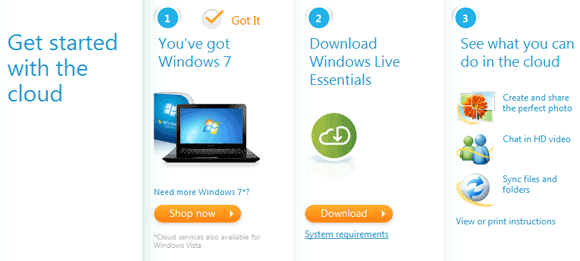
Telepíteni fogom az alkalmazások teljes választékát a fő számítógépemre, valamint csak a Mesh alkalmazást adom hozzá a Windows Home Server-hez és a Mac-hez, így jó áttekintést kaphat a benne lévő nagyszerű dolgokról.
Szüksége lesz egy Windows Live ID-re is regisztrálj itt ha még nincs. Használhat meglévő e-mail címet – nem kell külön regisztrálnia egy Windows Live címre.
Azok számára, akik szeretnének kommunikálni a Mac számítógéppel, vannak OsX verziók Háló, Távoli asztali vezérlés és Messenger HD videocsevegéshez.
Mesh: Fájlszinkronizálás számítógépek között
Miután minden telepítve van, és újraindította, nyissa meg Start menü -> Minden program -> Windows Live -> Windows Live Mesh és jelentkezzen be azokkal az adatokkal, amelyekkel korábban regisztrált.
Az első dolgom az, hogy kiválasztok egy mappát a szinkronizáláshoz, és beállítom, hogy a fényképek mappám szinkronizálva legyen a számítógépeken és az otthoni Mac-en. Tegye ezt minden szinkronizálni kívánt számítógépen, és kezdje el egyetlen mappával a teszteléshez.
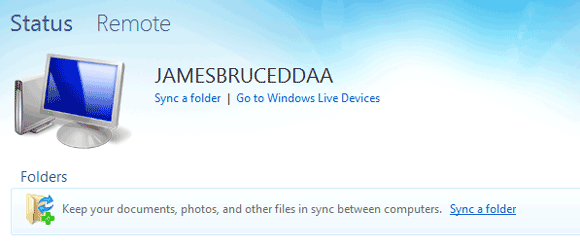
Miután hozzáadott egy mappát a szinkronizáláshoz, annak szerepelnie kell a listában, amikor bejelentkezik egy másik gépen. Dönthet úgy, hogy vagy ugyanarra a helyre szinkronizálja (például a Saját képek), vagy kiválaszthat egy adott mappát, amellyel szinkronban szeretné tartani (az alábbi képernyőkép a Mac verzióból készült).
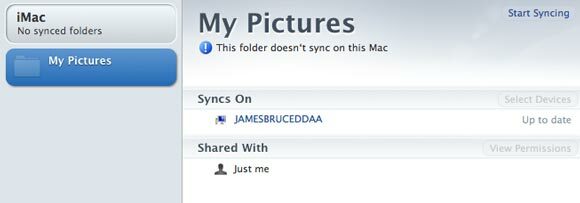
Miután beállított néhány gépet, a Mesh automatikusan elkezdi mindegyiket szinkronizálni. Ha rákattint a mappára a nézet kibontásához, akkor megtekinthet egy előrehaladási jelentést:
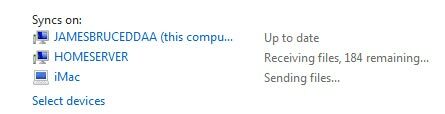
A körülbelül 300 MB-os fotóból álló tesztkészletem kevesebb mint 5 perc alatt szinkronizálódott 3 helyi rendszer között. Természetesen az interneten keresztüli szinkronizálás tovább tarthat – de ez még mindig elég hihetetlen sebesség, be kell vallanom.
A mappa megosztásához, valamint a barátokkal és családtagokkal való szinkronizáláshoz saját Windows Live-fiókja helyett ki kell bontania a nézetet a fentiek szerint, és kattintson a Megosztva: Csak én link. A Live Devices webhelyre kerül, amikor akár 9 másik felhasználót is meghívhat, hogy szinkronizálják a mappát, ahol az megjelenik a Mesh alkalmazásukban.
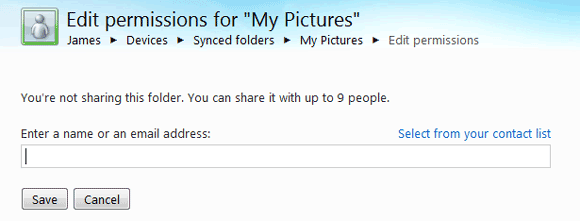
Távirányító
Mac-re is elérhető formában Távoli asztal (A csatlakozáshoz ismernie kell az IP-címet). A Windows oldalon ezt a Mesh alkalmazással is kezelheti. Csak kattintson Távoli A képernyő tetején megjelenik, hogy mely eszközök állnak rendelkezésre, és hogyan engedélyezhető az aktuális számítógépen.
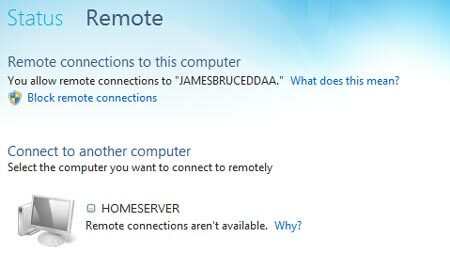
Ügyeljen arra, hogy amikor távolról csatlakozik, a felhasználó helyileg kijelentkezett az adott számítógépről, hogy megakadályozza az egyidejű hozzáférést. A csatlakozás után egy szokásos bejelentkezési képernyő jelenik meg.
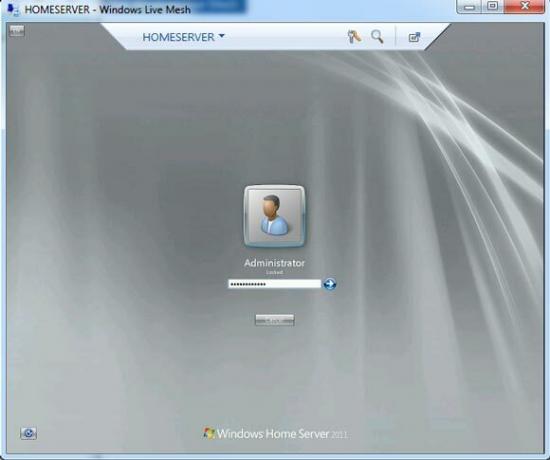
Érthető, hogy van egy kis késés az interneten keresztüli csatlakozáskor, de a helyi hálózaton az emeleti/földszinti PC-vezérléshez hihetetlenül érzékeny. Ha Internet Explorert használ, akár közvetlenül a böngészőből is csatlakozhat a Windows Live eszközök online menedzsment portál.
PhotoFuse
Bár azért szeretem a Mac-emet teljes fotókezelés, az ehhez hasonló kis funkciók teszik vonzóbbá az Élő fotógalériát. A PhotoFuse csoportos felvételekhez készült, és lehetővé teszi két fénykép legjobb darabjainak elkészítését és egyesítését. Ehhez nyissa meg a Photo Gallery alkalmazást, és keresse meg a használni kívánt csoportképeket, majd jelölje ki őket, és válassza ki őket PhotoFuse tól Teremt menü.
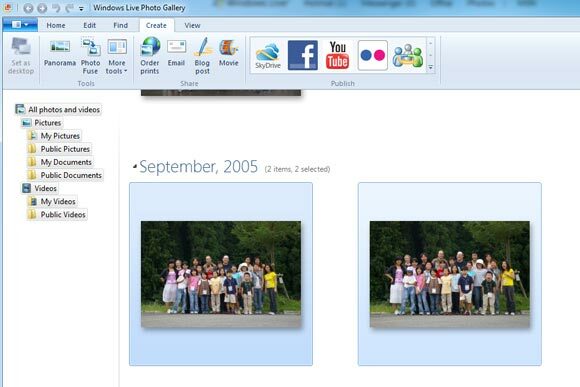
A kijelölő eszközzel jelölje ki, melyik bitet szeretné módosítani, és a felugró ablakban megjelennek a választási lehetőségei.
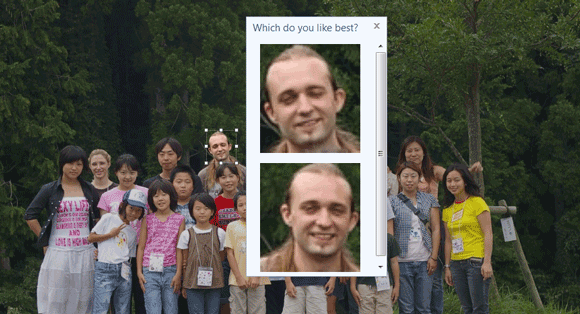
Az eredmények elég jók, lehetővé téve az értékes emlékek „megjavítását”. Természetesen a szoftver nem tud valakit megmosolyogtatni, de a legjobb darabokat képes összeolvasztani.
Következtetés
Ennyi időnk van mára, de azt javaslom, hogy >töltse le a teljes Windows Live Essentials / Cloud csomagot, és tekintse meg az összes többi finomságot. Az fájl szinkronizálás 6 Platformok közötti és ingyenes fájlszinkronizálási eszközökHa arra vágyik, hogy bárhonnan hozzáférhessen fájljaihoz anélkül, hogy bármilyen hardvert kellene magával cipelnie, a fájlszinkronizálási eszközök elengedhetetlenekké válnak. Olvass tovább A funkcionalitás talán a legjobb, és nem korlátozódik semmire Dropbox 5 szuper egyszerű eszköz a fájlok barátokkal való megosztásához vagy az eszközeinA fájlmegosztás több, mint egy megosztott mappa a felhőben. Ha a megfelelő alkalmazásokra van szüksége a megvalósításhoz, próbálja ki ezeket az online azonnali fájlmegosztási lehetőségeket, amelyekről talán még nem is hallott. Olvass tovább neked adja. Az is lenyűgözött, hogy a Microsoft beépítette az alkalmazások bizonyos Mac verzióit, amiről a múltban nem lehetett hallani – ez nagyszerű hír mindannyiunk számára, akik vegyes eszközhálózatot használnak.
Használsz-e mást Windows Live alkalmazások 3 olyan szolgáltatás, amely miatt el akarja kezdeni a Windows Live Messenger használatát Olvass tovább vagy Mesh az otthoni hálózatában? Oszd meg velünk, hogyan használod, és mi a kedvenc alkalmazásod kommentben!
James BSc-vel rendelkezik mesterséges intelligencia szakon, valamint CompTIA A+ és Network+ minősítéssel rendelkezik. Ő a MakeUseOf vezető fejlesztője, szabadidejét VR paintballozással és társasjátékokkal tölti. Gyerekkora óta számítógépeket épít.


